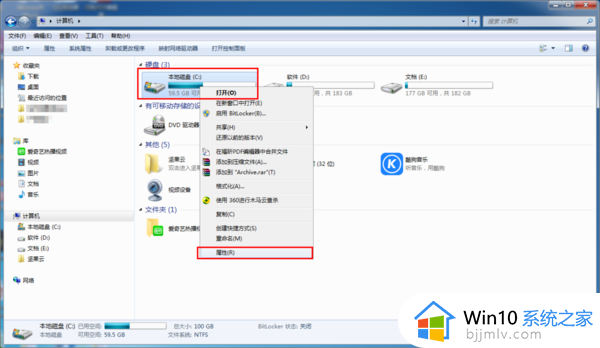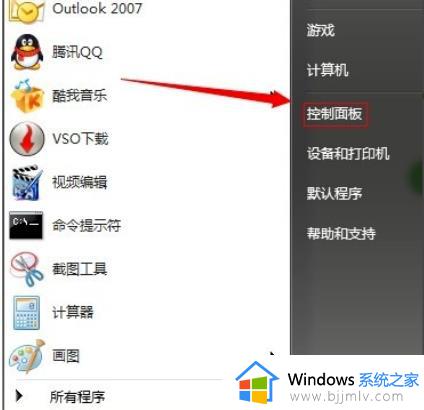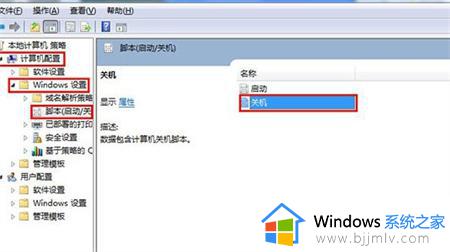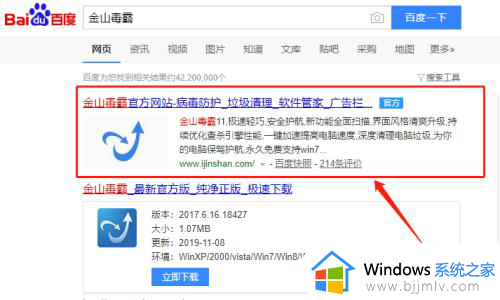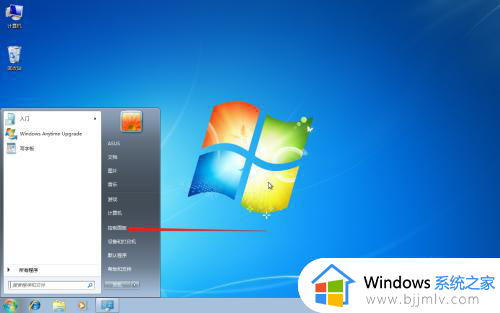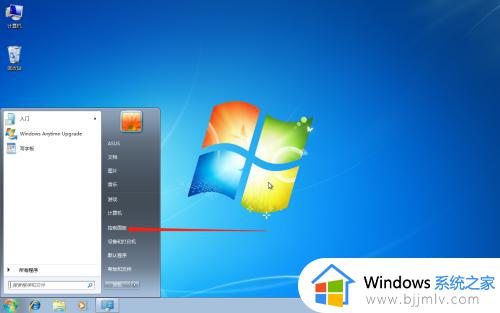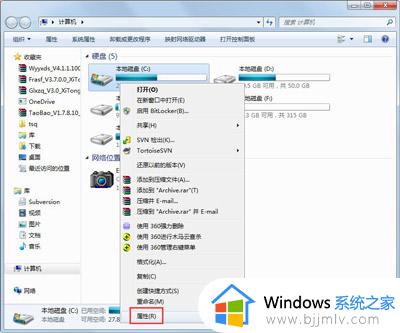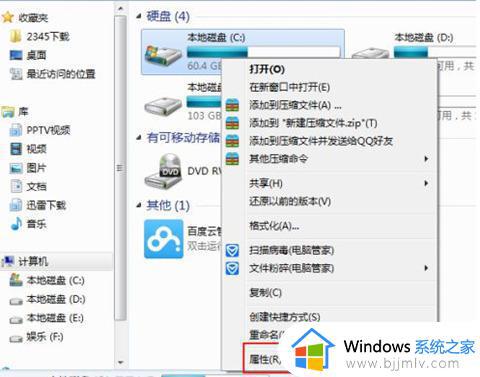win7如何释放物理内存 win7电脑物理内存怎么清理
更新时间:2023-03-17 14:02:00作者:runxin
我们在日常操作win7电脑的过程中,需要定期对系统中的一些无用文件进行清理,防止过度占用到电脑的内存空间,然而有些用户也会遇到win7电脑因为物理内存占用过高导致系统运行出现卡顿的情况,对此win7如何释放物理内存呢?今天小编就来教大家win7电脑物理内存清理操作方法。
具体方法:
1、启动“Windows任务管理器”,快捷键“alt+ctrl+delete”点击“性能”选项卡,查看系统内存和物理内存的使用情况。如图所示:
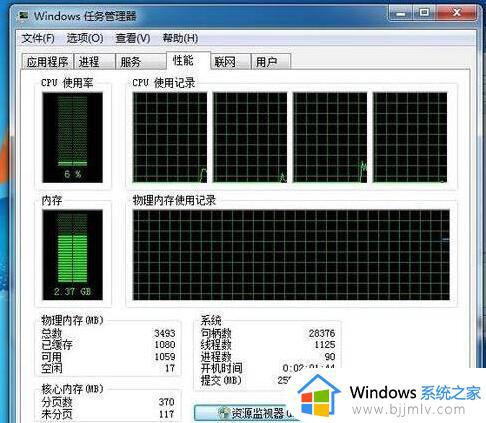
2、点击“开始”菜单,然后再输入msconfig命令。如图所示:
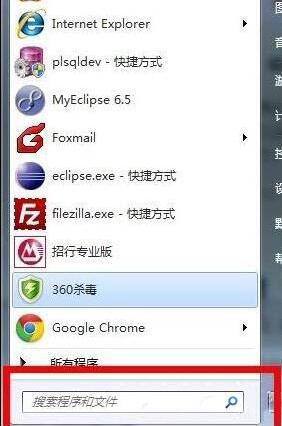
3、会弹出“系统配置”的对话框,然后选择“服务”这个选项卡,你可以看到很多运行的服务,将前面的复选框的勾选上,然后点击“全部禁用”按钮,确定即可。(禁止服务时候。先确定 不是系统必须的服务(即禁用也不会影响系统的运行)。如图所示:

以上就是小编给大家介绍的win7电脑物理内存清理操作方法了,如果有不了解的用户就可以按照小编的方法来进行操作了,相信是可以帮助到一些新用户的。